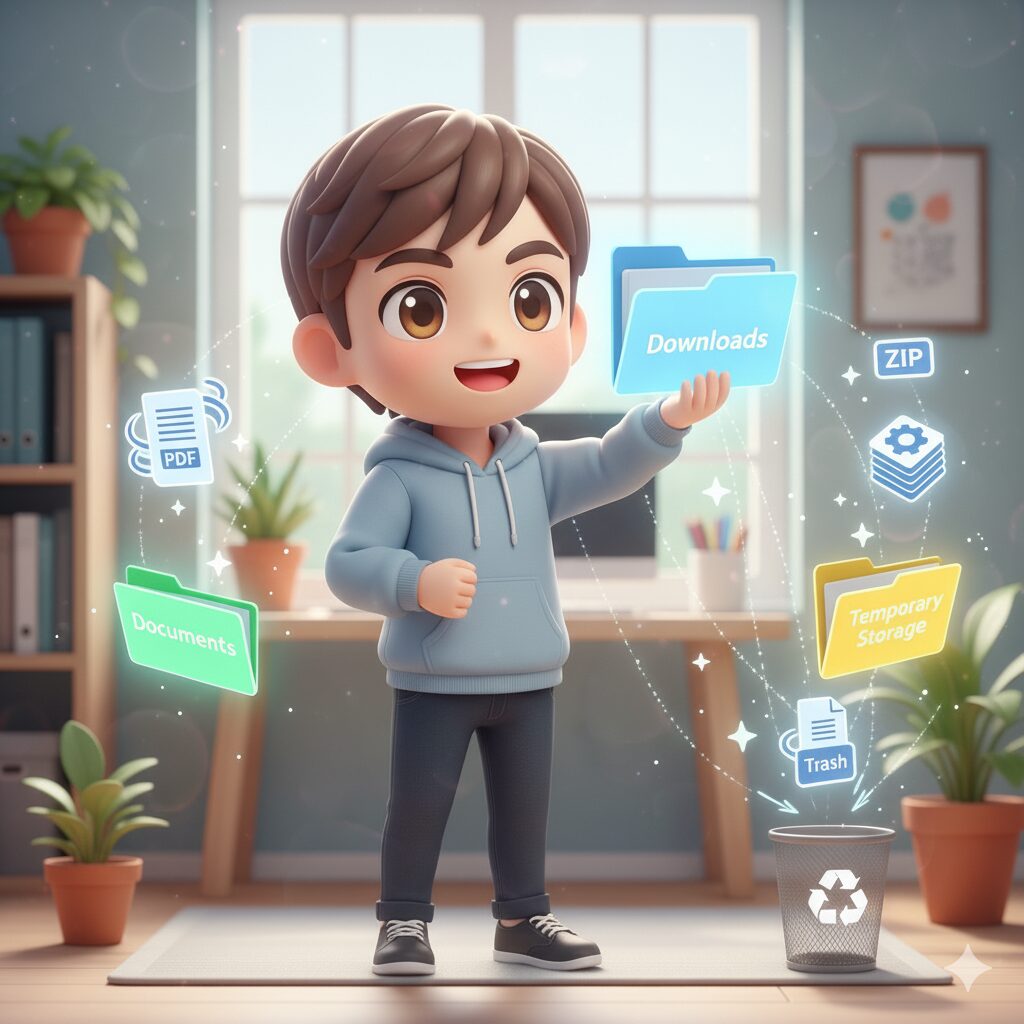清々しい週末の朝ですね!ここ新潟は気持ちのいい秋晴れで、絶好のお片付け日和です。昨日の記事を実践して、デスクトップがスッキリした方もいらっしゃるのではないでしょうか。探し物がなく、思考を遮るものがないデスクトップは、本当に気持ちが良いものですよね。
こんにちは!あなたのデジタル整理をお手伝いする「らくらスタイル」です。
さて、デスクトップという「作業机」の上が片付いたところで、今日はもう一つの“魔境”に光を当ててみたいと思います。それは、パソコンを使っていると誰もが一度は覗いたことがある、あの場所…。
そう、「ダウンロード」フォルダです。
意識しないと、Webサイトからダウンロードしたファイルが自動的にすべてここに集められてしまいます。まるで、開けるのが怖い郵便受けや、とりあえずの荷物で溢れた玄関のたたきのよう。無法地帯と化したこの場所をスッキリさせることが、快適なパソコンライフへの次なるステップです。
週末の少し時間がある今日、一緒にこの魔境を攻略してみませんか?
なぜ「ダウンロード」フォルダの整理が必要なのか?
「別に誰に見せるわけでもないし、そのままでもいいのでは?」と思うかもしれません。しかし、このフォルダを放置しておくことには、実は見過ごせないデメリットがいくつもあるのです。
たとえるなら、そこは「家の玄関」です
「ダウンロード」フォルダは、インターネットという外の世界から、あなたのパソコンという家の中に**荷物を受け取るための「玄関」**のような場所です。
考えてみてください。宅配便で届いた荷物を、玄関で開封もせずに何ヶ月も積み上げておいたらどうなるでしょう?家の中は片付いているのに、玄関だけが段ボールの山。本当に必要な郵便物が埋もれて見つからなくなったり、何より、家に帰ってくるたびに気分が滅入ってしまいますよね。
荷物(ファイル)を受け取ったら、すぐに開封し、中身に応じてクローゼットや本棚、キッチンなど、あるべき場所へ持っていくのが本来の流れです。「ダウンロード」フォルダはあくまで一時的な通過点。決して、ファイルの物置ではないのです。
パソコンの空き容量を静かに圧迫する
ダウンロードするファイルの中には、ソフトウェアのインストーラーや高画質の写真、ページの多いPDF資料など、容量の大きいものが少なくありません。
一つひとつは小さくても、チリも積もれば山となります。これらが溜まりに溜まると、パソコンのハードディスクの空き容量を圧迫し、動作が重くなる原因に繋がります。「最近、パソコンの立ち上がりが遅いな…」と感じているなら、もしかするとダウンロードフォルダのお掃除で改善するかもしれません。
重要なファイルが埋もれてしまう
最も大きなデメリットは、探し物の時間が増えることです。
「先週ダウンロードしたはずの、A社からの請求書PDFどこだっけ…?」
「あのセミナーの申込書、どこに保存したかな…」
不要なファイルが大量にあると、その中から本当に必要なファイルを探し出すのは至難の業です。この「探す」という行為は、一円も生み出さない非生産的な時間。デジタル整理の目的は、この無駄な時間を徹底的にゼロに近づけることにあるのです。
「ダウンロード」フォルダを空にする!3つの仕分けルール
さあ、整理の必要性がわかったところで、早速お掃除に取り掛かりましょう。難しく考える必要はありません。これからご紹介する3つのシンプルなルールに従って、機械的にファイルを仕分けていくだけです。
ルール1:明らかに「不要」なものは、即ごみ箱へ!
まずは、誰がどう見ても不要なものを、思い切りよく削除していきます。
- ソフトウェアのインストーラー(拡張子が「.exe」や「.dmg」のもの)→ ソフトのインストールが終われば、もう役目はありません。
- 内容を忘れてしまったZIPファイル→ わざわざ解凍して中身を確認する価値もなさそうなものは、不要と判断しましょう。
- 一度しか見なかった案内図や、チラシのPDF→ 飲食店の地図やイベントの案内など、その場限りで見たものは不要です。
ここで大切なのは、「いつか使うかも…」と考えないこと。もし本当にまた必要になったら、その時にまたダウンロードすれば良いのです。現代はそういう時代です。躊躇は禁物、テンポよくごみ箱に入れていきましょう!
ルール2:「必要」なものは、あるべき場所へ移動!
次に、今後も使う、あるいは保管しておくべきファイルは、本来あるべき場所へとお引越しさせてあげましょう。
- 仕事で使う書類や資料 → 「ドキュメント」内の、各プロジェクトフォルダへ
- 取引先からの請求書や領収書 → 「確定申告」などの経理用フォルダへ
- 家電などの取扱説明書PDF → 「マニュアル」という名前のフォルダを作ってそこへ
- 友人との旅行の写真 → 「ピクチャ」フォルダへ
昨日のブログ記事で作成したデスクトップのルールと同じで、「一時的な場所」から「永住させる場所」へと、きちんとファイルを移動させる一手間が、リバウンドを防ぐ最大のコツです。
ルール3:「判断に迷う」ものは、一旦「一時保管」フォルダへ!
「これは…捨てるべきか、残すべきか…?」
「どこのフォルダに移動させればいいか、すぐには思いつかない…」
そんなふうに、判断に5秒以上かかってしまうファイルも出てくるはずです。そんな時は、悩むだけ時間の無駄。
ここで、昨日デスクトップに作った**「02_一時保管」フォルダ**が再び活躍します。判断に迷ったファイルは、すべてこの「一時保管」フォルダに移動させてしまいましょう。
今日の目標は、あくまで**「ダウンロード」フォルダを空にすること。**完璧な仕分けを目指す必要はありません。まずは目の前の魔境を更地にすることを最優先してくださいね。
実践!週末チャレンジ・仕分けの手順
ルールが頭に入ったら、いよいよ実践です。パソコン初心者の方でもスムーズに進められるよう、手順を追って説明します。
【ステップ1】「ダウンロード」フォルダを開き、表示方法を変更する
まずはエクスプローラー(Finder)で「ダウンロード」フォルダを開きましょう。ファイルがたくさんあって圧倒されるかもしれませんが、大丈夫です。
最初に、ファイルの表示方法を**「詳細(リスト表示)」**に切り替えます。こうすることで、ファイル名だけでなく、更新日時や種類、サイズなどが一覧で表示され、整理がしやすくなります。
【ステップ2】「更新日時」で並べ替え、古いものからチェック
表示方法を詳細にしたら、「更新日時」の項目名をクリックして、ファイルを日付順に並べ替えてみましょう。もう一度クリックすると、昇順(古い順)と降順(新しい順)が切り替わります。
古い順に並べ替えて、一番下からチェックしていくのがおすすめです。1年以上前、半年前のファイルとなると、もはや自分でも何のためにダウンロードしたか覚えていないものがほとんどのはず。そういったファイルは、高確率で「不要なもの」と判断できます。
【ステップ3】「種類」で並べ替え、まとめて削除する
次に、「種類」の項目名をクリックして、ファイルの種類順に並べ替えてみましょう。
すると、「.exe」ファイルや「.zip」ファイルがまとまって表示されるので、一括で選択して削除するのがとても楽になります。これが、らくらスタイル流の「楽して片付ける」テクニックです。
【ステップ4】残ったファイルを1つずつ、3つのルールに沿って仕分ける
インストーラーなどを一掃したら、残ったPDFや画像、Wordファイルなどを上から順にチェックしていきます。そして、「不要なものは削除」「必要なものは移動」「迷うものは一時保管」の3つのルールに従って、テンポよく仕分けていきましょう。
これでリバウンドしない!未来のための予防策
せっかく綺麗にしたのですから、この状態を維持したいですよね。最後に、ダウンロードフォルダが再び無法地帯にならないための、簡単な予防策を2つご紹介します。
- ダウンロードしたら、その場ですぐ仕分ける郵便物をポストから出したら、その場で不要なチラシは捨て、重要な手紙はリビングに持っていきますよね。それと同じです。ファイルをダウンロードしたら、その瞬間に「これはどこに置くべきファイルか?」を判断し、移動させるクセをつけましょう。
- ブラウザの保存先設定を変更するGoogle ChromeなどのWebブラウザには、ファイルをダウンロードする際に**「毎回保存場所を確認する」**という設定があります。これをオンにしておくと、ダウンロードボタンを押すたびに「どこに保存しますか?」というダイアログボックスが表示されるようになります。この一手間を加えるだけで、無意識に「ダウンロード」フォルダにファイルが溜まるのを防ぎ、ダウンロードの瞬間に適切な場所へ保存する意識が生まれます。
まとめ
本日の週末チャレンジ、いかがでしたでしょうか。最初は気の遠くなる作業に思えるかもしれませんが、一度空にしてしまえば、あとは日々少し気をつけるだけで綺麗な状態を維持できます。
- 「ダウンロード」フォルダはファイルの「玄関」。物置にしない。
- 仕分けのルールは「削除」「移動」「一時保管」の3つだけ。
- 並べ替え機能を活用し、「古いもの」「不要な種類」から片付けると効率的。
- 「ダウンロードしたらすぐ仕分ける」を習慣にし、リバウンドを防ぐ。
空っぽになった「ダウンロード」フォルダを眺める達成感は格別です。ぜひこの週末、少しだけ時間を作ってチャレンジしてみてください。
今日のひとこと
少し上級者向けのテクニックですが、「ダウンロード」フォルダの保存場所そのものを、CドライブからDドライブなど、別のハードディスクに移動させることも可能です。パソコンのメインドライブであるCドライブの容量を節約したい場合に有効な方法です。やり方は簡単で、「ダウンロード」フォルダを右クリック→「プロパティ」→「場所」タブから移動先を指定するだけ。もしご興味があれば調べてみてください。こうしたパソコンの仕組みを少し知るだけで、より自分好みの快適な環境を構築できますよ。将来はAIが最適化してくれるかもしれませんが、今は自分の手でカスタマイズするのも楽しいものです。
らくらスタイルは「日常をもっと楽に、楽しく」を目指して、ご相談内容に合わせてオーダーメイドのお手伝いをいたします。気軽にご相談ください。
明日のタイトルは
「壁紙を工夫するだけ!デスクトップのアイコンをエリア分けして整理する超簡単テクニック」
です。お楽しみに!
※内容が変更になった場合はご容赦ください。
#デジタル整理 #ダウンロードフォルダ #ファイル整理 #パソコン初心者 #業務効率化 #らくらスタイル #週末チャレンジ #容量不足 #新潟 #AI